|
サイズ: 4499
コメント:
|
← 2016-06-16 05:14:02時点のリビジョン4 ⇥
サイズ: 5322
コメント:
|
| 削除された箇所はこのように表示されます。 | 追加された箇所はこのように表示されます。 |
| 行 9: | 行 9: |
| CentOS 6, 7 を主たるターゲットとして開発しています。プライマリサポートとなっているディストリビューションは実際に動作を確認したものです。セカンダリサポートとなっているものは、動作確認はしていないが動作することが期待されているものです。 | CentOS 6, 7 を主たるターゲットとして開発しています。開発は CentOS 7 上で行っており、最新の RHEL クローンとひとつ前のバージョンサポートします。 |
| 行 13: | 行 13: |
| === プライマリサポート === * CentOS 7 |
=== 動作確認済み === * Red Hat Enterprise Linux Server release 7.2 (Maipo) * CentOS release 6.5 (Final) * CentOS release 6.6 (Final) * CentOS Linux release 7.2.1511 (Core) * Scientific Linux release 6.5 (Carbon) === たぶん動くディストリビューション === |
| 行 16: | 行 22: |
| * CentOS release 6.5 (Final) * Scientific Linux release 6.5 (Carbon) * Red Hat Enterprise Linux Server release 6.5 (Santiago) === セカンダリサポート === * Fedora release 20 (Heisenbug) * Red Hat Enterprise Linux Server release 7.0 (Maipo) * Other RHEL clone 7 |
* Oracle Linux 7 * other RHEL 6 or 7 clones |
| 行 34: | 行 34: |
| 2014年9月現在の最新版は v1.0.4 です。master ブランチを取得--(するか、各バージョンのタグを取得)--してください。下記の例では master ブランチを取得します。 | 安定版は master ブランチを取得、開発版は develop ブランチを取得してください。下記の例では master ブランチを取得します。 |
| 行 47: | 行 47: |
| 依存関係で必要となるソフトウェアを自動的にインストールしながらビルドが進んでいきます。必要に応じて root への昇格を sudo を通じて行うので、sudo で root になれるように予め設定しておいてください。 | 依存関係で必要となるソフトウェアを自動的にインストールしながらビルドが進んでいきます。必要に応じて root への昇格を sudo を通じて行うので、sudo で root になれるように予め設定しておいてください。ノンストップでビルドを進めたい場合は、NOPASSWD を sudoers に設定してください。 == 主要なオプション == 主要なオプションを紹介します。ここに書かれた情報は古い可能性があるので最新の情報は --help を参照してください。 * '''--noinstall''' ビルドのみ行い、ビルド終了後にインストールを行いません。 * '''--nox11rdp''' x11rdp (バックエンド) をビルドしません。 * '''--with-xorg-driver''' x11rdp の後継となるバックエンドの xorgxrdp をビルドします。 * '''--https''' git clone を https のみで行います。ファイアウォール等で外に出られるポートが制限されている場合に使用します。 |
| 行 57: | 行 65: |
| などとして、手動でデーモンを起動してください。 | などとして、手動でデーモンを起動してください。SELinux 関連の問題でデーモンが起動しない場合があります。いくつか回避方法があるので、下記 Bugzilla を参考に対応してください。 * https://bugzilla.redhat.com/show_bug.cgi?id=1177202#c15 |
これはなに
Red Hat 系の Linux ディストリビューションで xrdp & x11rdp を簡単にビルド&インストールするためのツールです。 簡単にいうと X11RDP-o-Matic の Red Hat 版です。
ツールの目的は X11RDP-o-Matic とほぼ同じで、ディストリビューションによっては必ずしも最新の xrdp のパッケージが用意されていない場合がありますが、本ツールを使うと最新の xrdp & x11rdp を簡単にインストールできます。ビルドしたバイナリは rpm 形式のパッケージとして作成された上でシステムにインストールされるため、アンインストールの際もコマンド一発で綺麗に削除できます。
質問などあれば github の issue またはユーザ会のメーリングリストにお願いします。日本語で大丈夫です。
対応ディストリビューション
CentOS 6, 7 を主たるターゲットとして開発しています。開発は CentOS 7 上で行っており、最新の RHEL クローンとひとつ前のバージョンサポートします。
おそらく RHEL6 以降のクローンであれば動作すると思いますが、リストに載っていないディストリビューションで動作確認ができた場合はぜひ報告してください。
動作確認済み
- Red Hat Enterprise Linux Server release 7.2 (Maipo)
- CentOS release 6.5 (Final)
- CentOS release 6.6 (Final)
- CentOS Linux release 7.2.1511 (Core)
- Scientific Linux release 6.5 (Carbon)
たぶん動くディストリビューション
- Scientific Linux 7
- Oracle Linux 7
- other RHEL 6 or 7 clones
必要なもの
- git
github から X11RDP-RH-Matic を取得するために git が必要なので yum で予めインストールしておきます。
$ sudo yum -y install git
使い方
安定版は master ブランチを取得、開発版は develop ブランチを取得してください。下記の例では master ブランチを取得します。
$ git clone --depth 1 -b master https://github.com/metalefty/X11RDP-RH-Matic.git
ダウンロードしたらディレクトリに入り、X11RDP-RH-Matic.sh を実行します。
実行の際には /tmp の空き容量が 1GB 前後必要ですので注意してください。--tmpdir オプションで他のディレクトリを指定することもできます。
$ cd X11RDP-RH-Matic $ ./X11RDP-RH-Matic.sh
依存関係で必要となるソフトウェアを自動的にインストールしながらビルドが進んでいきます。必要に応じて root への昇格を sudo を通じて行うので、sudo で root になれるように予め設定しておいてください。ノンストップでビルドを進めたい場合は、NOPASSWD を sudoers に設定してください。
主要なオプション
主要なオプションを紹介します。ここに書かれた情報は古い可能性があるので最新の情報は --help を参照してください。
--noinstall ビルドのみ行い、ビルド終了後にインストールを行いません。
--nox11rdp x11rdp (バックエンド) をビルドしません。
--with-xorg-driver x11rdp の後継となるバックエンドの xorgxrdp をビルドします。
--https git clone を https のみで行います。ファイアウォール等で外に出られるポートが制限されている場合に使用します。
インストール後の設定
エラーにならずに無事に終了したら、xrdp & x11rdp はシステムにインストールされ、デーモンが起動し、リモートデスクトップクライアントから接続できる状態になっています。他のパッケージと整合性を取るため、インストール後に自動起動しないようになりました。使っている OS にあわせて
# systemctl enable xrdp # systemctl start xrdp
などとして、手動でデーモンを起動してください。SELinux 関連の問題でデーモンが起動しない場合があります。いくつか回避方法があるので、下記 Bugzilla を参考に対応してください。
X11RDP-o-Matic と違い、ログインセッションを設定するツールは(まだ)ないので、/etc/xrdp/startwm.sh を手動で編集してください。
アンインストール
X11RDP-o-Matic でインストールした xrdp & x11rdp をアンインストールするには以下のコマンド実行します。
# yum remove xrdp x11rdp
開発ブログ
v1.0.0 のリリースノートはこちらです。
こちらで最新の開発状況などを書いているかもしれません。
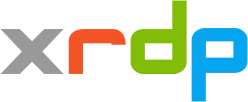 日本 xrdp ユーザ会
日本 xrdp ユーザ会